allegro建立焊盘的方法和操作步骤
Allegro焊盘与封装制作
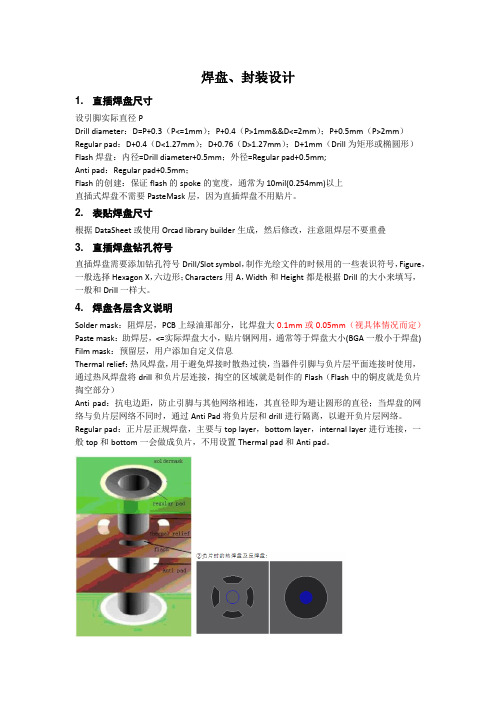
焊盘、封装设计1. 直插焊盘尺寸设引脚实际直径PDrill diameter:D=P+0.3(P<=1mm);P+0.4(P>1mm&&D<=2mm);P+0.5mm(P>2mm)Regular pad:D+0.4(D<1.27mm);D+0.76(D>1.27mm);D+1mm(Drill为矩形或椭圆形)Flash焊盘:内径=Drill diameter+0.5mm;外径=Regular pad+0.5mm;Anti pad:Regular pad+0.5mm;Flash的创建:保证flash的spoke的宽度,通常为10mil(0.254mm)以上直插式焊盘不需要PasteMask层,因为直插焊盘不用贴片。
2. 表贴焊盘尺寸根据DataSheet或使用Orcad library builder生成,然后修改,注意阻焊层不要重叠3. 直插焊盘钻孔符号直插焊盘需要添加钻孔符号Drill/Slot symbol,制作光绘文件的时候用的一些表识符号,Figure,一般选择Hexagon X,六边形;Characters用A,Width和Height都是根据Drill的大小来填写,一般和Drill一样大。
4. 焊盘各层含义说明Solder mask:阻焊层,PCB上绿油那部分,比焊盘大0.1mm或0.05mm(视具体情况而定)Paste mask:助焊层,<=实际焊盘大小,贴片钢网用,通常等于焊盘大小(BGA一般小于焊盘) Film mask:预留层,用户添加自定义信息Thermal relief:热风焊盘,用于避免焊接时散热过快,当器件引脚与负片层平面连接时使用,通过热风焊盘将drill和负片层连接,掏空的区域就是制作的Flash(Flash中的铜皮就是负片掏空部分)Anti pad:抗电边距,防止引脚与其他网络相连,其直径即为避让圆形的直径;当焊盘的网络与负片层网络不同时,通过Anti Pad将负片层和drill进行隔离,以避开负片层网络。
allegro操作
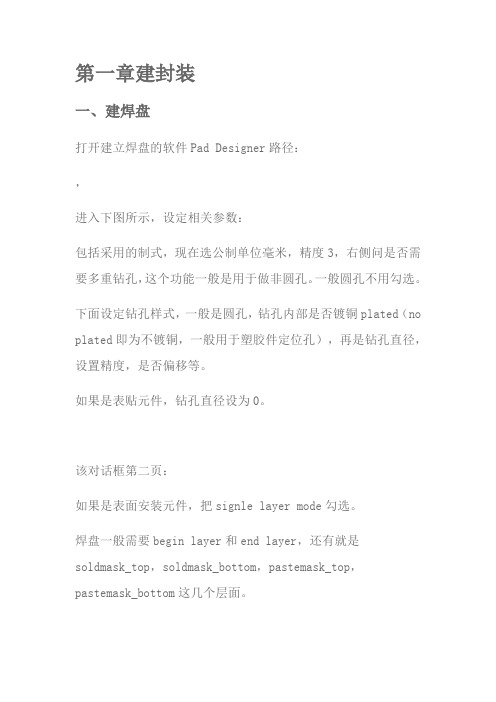
第一章建封装一、建焊盘打开建立焊盘的软件Pad Designer路径:,进入下图所示,设定相关参数:包括采用的制式,现在选公制单位毫米,精度3,右侧问是否需要多重钻孔,这个功能一般是用于做非圆孔。
一般圆孔不用勾选。
下面设定钻孔样式,一般是圆孔,钻孔内部是否镀铜plated(no plated即为不镀铜,一般用于塑胶件定位孔),再是钻孔直径,设置精度,是否偏移等。
如果是表贴元件,钻孔直径设为0。
该对话框第二页:如果是表面安装元件,把signle layer mode勾选。
焊盘一般需要begin layer和end layer,还有就是soldmask_top,soldmask_bottom,pastemask_top,pastemask_bottom这几个层面。
对表面安装元件来说,只需要begin layer,soldermask_top以及pastemask_top就可以了。
鼠标左键点击begin layer,会发现最下面三个对话框被刷新,在下面填入需要的值:从左到右:规则焊盘,热焊盘,反焊盘。
l 规则焊盘下面需要填入焊盘形状,长宽,是否有偏移。
l 热焊盘,要求选择焊盘类型,尺寸等;l 反焊盘,作用是设定焊盘与周边间距,一般比规则焊盘略大6-10mil。
鼠标点击soldermask_top,下面对话框刷新出该选项。
按照需要填入数据。
Pastemask_top同样处理。
右边上角还有视图角度选择,Xsection为水平视图,TOP为从上往下看。
二、建元件现在已建一个sop_8_test的器件为例。
打开Package Designer,进入对话界面,新建文件,输入名称sop_8_test(就是该器件的封装名称),选择保存路径,ok。
此处有两种方式建立封装,一种是自主方式,一种是向导方式。
一般而言,采用自主方式比较自由,而且可以建一些比较奇怪的结构尺寸。
点击ok进入建立界面,这时需要设置网格,以及工作面大小以及坐标原点:设定尺寸制式,幅面大小,坐标原点。
Allegro操作说明(中文) Word 文档

26、非电气引脚零件的制作1、建圆形钻孔:(1)、parameter:没有电器属性(non-plated)(2)、layer:只需要设置顶层和底层的regular pad,中间层以及阻焊层和加焊层都是null。
注意:regular pad要比drill hole大一点27、Allegro建立电路板板框步骤:1、设置绘图区参数,包括单位,大小。
2、定义outline区域3、定义route keepin区域(可使用Z-copy操作)4、定义package keepin区域5、添加定位孔28、Allegro定义层叠结构对于最简单的四层板,只需要添加电源层和底层,步骤如下:1、Setup –> cross-section2、添加层,电源层和地层都要设置为plane,同时还要在电气层之间加入电介质,一般为FR-43、指定电源层和地层都为负片(negtive)4、设置完成可以再Visibility看到多出了两层:GND和POWER5、铺铜(可以放到布局后再做)6、z-copy –> find面板选shape(因为铺铜是shape)–> option面板的copy to class/subclass选择ETCH/GND(注意选择create dynamic shape)完成GND层覆铜7、相同的方法完成POWER层覆铜Allegro生成网表1、重新生成索引编号:tools –> annotate2、DRC检查:tools –> Design Rules Check,查看session log。
3、生成网表:tools –> create netlist,产生的网表会保存到allegro文件夹,可以看一下session log内容。
29、Allegro导入网表1、file –> import –> logic –> design entry CIS(这里有一些选项可以设置导入网表对当前设计的影响)2、选择网表路径,在allegro文件夹。
Allegro元件封装(焊盘)制作方法总结
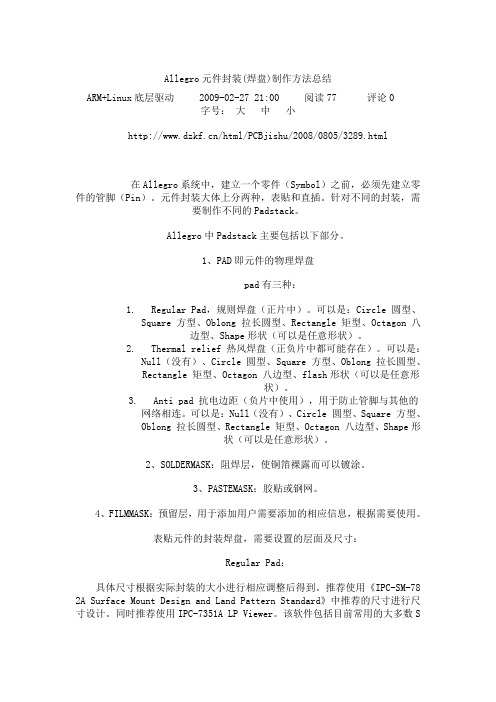
Allegro元件封装(焊盘)制作方法总结ARM+Linux底层驱动2009-02-27 21:00 阅读77 评论0字号:大中小/html/PCBjishu/2008/0805/3289.html在Allegro系统中,建立一个零件(Symbol)之前,必须先建立零件的管脚(Pin)。
元件封装大体上分两种,表贴和直插。
针对不同的封装,需要制作不同的Padstack。
Allegro中Padstack主要包括以下部分。
1、PAD即元件的物理焊盘pad有三种:1.Regular Pad,规则焊盘(正片中)。
可以是:Circle 圆型、Square 方型、Oblong 拉长圆型、Rectangle 矩型、Octagon 八边型、Shape形状(可以是任意形状)。
2.Thermal relief 热风焊盘(正负片中都可能存在)。
可以是:Null(没有)、Circle 圆型、Square 方型、Oblong 拉长圆型、Rectangle 矩型、Octagon 八边型、flash形状(可以是任意形状)。
3.Anti pad 抗电边距(负片中使用),用于防止管脚与其他的网络相连。
可以是:Null(没有)、Circle 圆型、Square 方型、Oblong 拉长圆型、Rectangle 矩型、Octagon 八边型、Shape形状(可以是任意形状)。
2、SOLDERMASK:阻焊层,使铜箔裸露而可以镀涂。
3、PASTEMASK:胶贴或钢网。
4、FILMMASK:预留层,用于添加用户需要添加的相应信息,根据需要使用。
表贴元件的封装焊盘,需要设置的层面及尺寸:Regular Pad:具体尺寸根据实际封装的大小进行相应调整后得到。
推荐使用《IPC-SM-78 2A Surface Mount Design and Land Pattern Standard》中推荐的尺寸进行尺寸设计。
同时推荐使用IPC-7351A LP Viewer。
allegro16.6制作不规则通孔焊盘

首先说一下allegro16.6制作圆形通孔焊盘的步骤,1,制作通孔焊盘,首先要建flash pad,即通俗讲的花焊盘,打开PCB Editor进入主界面后,设置参数设置完可以看到主界面如下然后我们添加一个开口尺寸1.0mm,内径1.5mm,外径2.0mm的flash焊盘开口尺寸就是实际的钻孔直径,或者比钻孔直径略小生成的焊盘如图中所示生成以下文件2, 制作焊盘,打开图标进行设置钻孔尺寸钻孔符号点开下拉菜单,选择刚才创建好flash 焊盘设置好每一层的尺寸,TOP层和BOT层信息一样,内层调用flash 焊盘Soldermask层略大0.1mm生成以下文件这样就创建好一个普通的直径1.0圆形焊盘但是有时候我们会需要做一些不规则的通孔焊盘,这个就比较麻烦了。
因为不规则的焊盘不能直接在pad designer里面选择现有的形状,那么我们就必须先画一个symbol.1,首先打开PCB Editor,创建一个新的symbol shape按照上述步骤设置好参数,利用组合画出你想要的图形,如下图画一个4mmx2mm的椭圆我们根据pad尺寸计算出各个点的坐标先画一个3mmx2mm的长方形,然后左右各画一个直径2mm的圆形然后Merge Shape这样就得到一个symbol shape2、一般soldermask会比pad外径大0.1mm,我们可以根据pad大小来计算soldermask的尺寸,然后算出各个点的坐标,也可以利用Z-Copy功能将刚才生成的symbol扩大0.1mm,具体操作如下将symbol导出Sub-Drawing(一定要保证导出的文件原点与symbol原点一致)生成然后创建一个新board导入刚才生成的Sub-Drawing文件,用坐标放置在原点位置利用Z-Copy 将symbol Expand 0.1mm如此这样得到一个4.1mmx2.1mm的椭圆形,将原来的删除掉,然后按照刚才的方式导出sub-drawing,再创建一个新的symbol shape,将其导入,生成一个新的symbol shape,3,运行PAD Designer,设置参数的时候,打开下来菜单选择需要的symbol shape其他层的信息按照相同的方式生成并调用,不规则的通孔用到的比较少,但是制作起来很麻烦,具体设置的参数根据应用的场景不一样可能会有所变动,有待商榷。
学习allegro从了解如何建焊盘开始
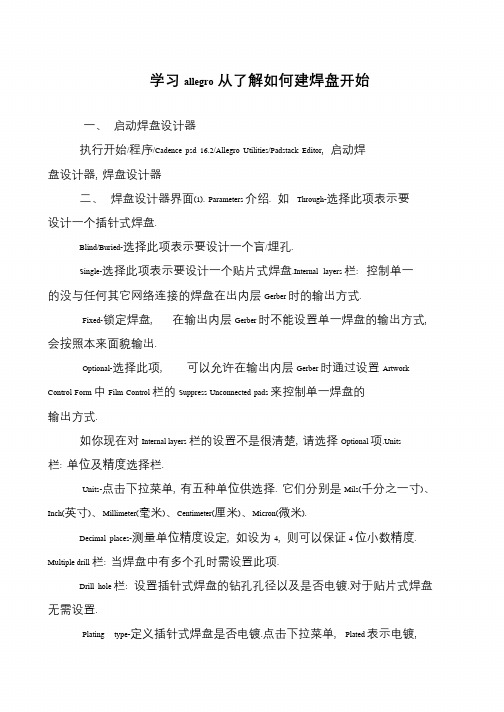
学习allegro从了解如何建焊盘开始一、启动焊盘设计器执行开始/程序/Cadence psd 16.2/Allegro Utilities/Padstack Editor, 启动焊盘设计器, 焊盘设计器二、焊盘设计器界面(1). Parameters 介绍. 如Through-选择此项表示要设计一个插针式焊盘.Blind/Buried-选择此项表示要设计一个盲/埋孔.Single-选择此项表示要设计一个贴片式焊盘.Internal layers 栏: 控制单一的没与任何其它网络连接的焊盘在出内层Gerber 时的输出方式.Fixed-锁定焊盘, 在输出内层Gerber 时不能设置单一焊盘的输出方式,会按照本来面貌输出.Optional-选择此项, 可以允许在输出内层Gerber 时通过设置Artwork Control Form 中Film Control 栏的Suppress Unconnected pads 来控制单一焊盘的输出方式.如你现在对Internal layers 栏的设置不是很清楚, 请选择Optional 项.Units 栏: 单位及精度选择栏.Units-点击下拉菜单, 有五种单位供选择. 它们分别是Mils(千分之一寸)、Inch(英寸)、Millimeter(毫米)、Centimeter(厘米)、Micron(微米).Decimal places-测量单位精度设定, 如设为4, 则可以保证4 位小数精度. Multiple drill 栏: 当焊盘中有多个孔时需设置此项.Drill hole 栏: 设置插针式焊盘的钻孔孔径以及是否电镀.对于贴片式焊盘无需设置.Plating type-定义插针式焊盘是否电镀.点击下拉菜单, Plated 表示电镀,。
Allegro通孔类元件焊盘与封装制作

手工制作通孔类元件封装目录1 元件焊盘制作 (1)1.1Flash(热风焊盘)焊盘的制作 (1)1.2通孔焊盘的制作 (4)1.3主要选项解释 (4)1.4制作步骤 (7)2 元件焊盘制作 (8)2.1 打开PCB Editor (8)2.2 新建封装符号 (8)2.3 设置制作封装的图纸尺寸、字体设置 (9)2.4 设置栅格点大小 (9)2.5 加载已制作好的焊盘 (9)2.6 Assembly_Top(装配层) (10)2.7 Silkscreen_TOP(丝印层) (10)2.8 Place_Bound_Top(安放区域) (10)2.9 Router Keepout(元件禁止布线区域),可不设定 (10)2.10 RefDes(参考编号) (10)2.11 Assembly_Top 设置 (11)2.12 Silkscreen_Top 设置 (11)2.13 Component Value(元件值) (11)2.14 保存 (11)1元件焊盘制作1.1Flash(热风焊盘)焊盘的制作1.1.1正片、负片概念正片:底片看到什么,就是什么,是真实存在的;缺点是如果移动元件或者过孔,铜箔需要重新铺铜或连线,否则就会开路或短路,如果包含大量铜箔又用2*4D格式出底片是数据量会很大;DRC比较完整。
负片:底片看到什么,就没有什么,你看到的,恰恰是需要腐蚀掉的铜皮;优点是移动元件或者过孔不需重新铺铜,自动更新铺铜,DRC不是很完整(Anti-Pad隔断的内层没有DRC 报错)。
内电层出负片,要做FLASH;如果内电层出正片,就不用做FLASH。
1.1.2新建FLASH文件打开Allegro PCB editorFile>NewDrawing Name: 给Flash焊盘命名命名规则:F150_180_070F:FLASH焊盘;150:内径尺寸;180:外径尺寸;070:开口宽度;Drawing Type选择Flash Symobl1.1.3设置图纸大小Setup>Design Parameter Editor>Design,Command parameters中Size选择Other,Accuracy(单位精度)填4;将Extents中:Left X、Lower Y(绝对坐标,中心原点,都设置为图纸大小的一半,这样就保证原点在图纸正中间位置)进行设置,尺寸Width(600mil)、Height(600mil)改小点,这样可以让封装保存时,不占太多存储空间。
Allegro建立异形焊盘
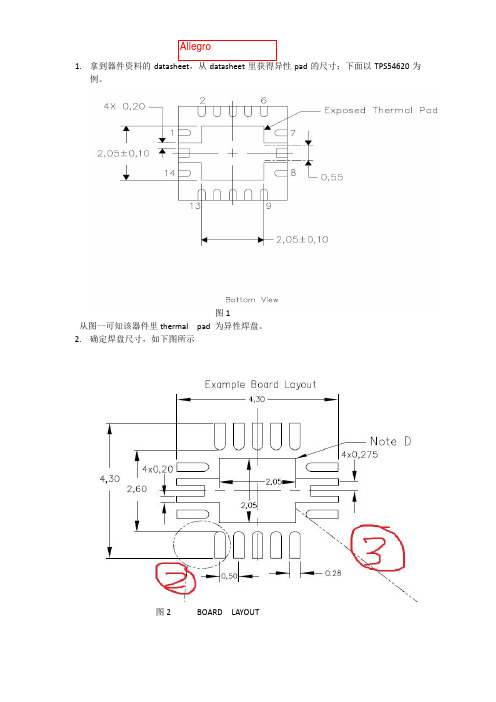
注意:执行命令之前必须要把Type属性改为Package,否则Z Copy 命令被冻结不可操作。 执行命令后出现图示界面,Size 设置缩小或者放大,Offset 为缩小或放大的尺寸。然后点 击原Shape即可出现新的Shape,删除原来的Shape,保存新的Shape至同一路径,但是需要 重新命名(保存时要把 Type 属性改为 shape),在此,将 soldmask 的 shape 命名为 shape176x87, 如图 7 所示。
图中标注红色部分见图3和图4图3图4从图2图3和图4可以得出焊盘尺寸因只讨论异形焊盘做法故在此对常规焊盘做法不做详细说明
Allegro 建立异形焊盘
1. 拿到器件资料的 datasheet,从 datasheet 里获得异性 pad 的尺寸;下面以 TPS54620 为 例。
图1 从图一可知该器件里 thermal pad 为异性焊盘。 2. 确定焊盘尺寸,如下图所示
图 12
QFN14_50-54620
Allegro-Tiger
建好后的 pad,命名为 smd170x81,如图 11 所示。
图 11 smd170x81 10.设计好所需焊盘后,即可制作器件封装,制作完成的 TPS54620 封装如图 12 所示,命名 为 QFN14_50-54620;具体设计方法因之前已写过相关资料(放在论坛封装资料区),故在此 不作详述。
图2
BOARD LAYOUT
上图为 TPS54620 pcb layout 推荐尺寸。从图上的标注我们可以计算出所需焊盘的尺 寸。(图中标注红色部分,见图 3 和图 4)
图3
图4 从图 2、图 3 和图 4 可以得出焊盘尺寸,因只讨论异形焊盘做法,故在此对常规焊盘做 法不做详细说明。 3. 计算出异形焊盘尺寸后,进入 allegro 的 PCB Librarian,新建 shape,如图 5 所示。
ALLEGRO中不规则焊盘的建立
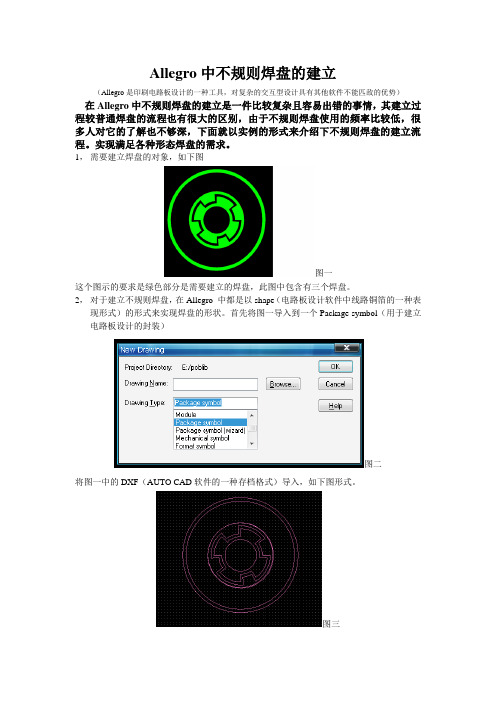
Allegro中不规则焊盘的建立(Allegro是印刷电路板设计的一种工具,对复杂的交互型设计具有其他软件不能匹敌的优势)在Allegro中不规则焊盘的建立是一件比较复杂且容易出错的事情,其建立过程较普通焊盘的流程也有很大的区别,由于不规则焊盘使用的频率比较低,很多人对它的了解也不够深,下面就以实例的形式来介绍下不规则焊盘的建立流程。
实现满足各种形态焊盘的需求。
1,需要建立焊盘的对象,如下图图一这个图示的要求是绿色部分是需要建立的焊盘,此图中包含有三个焊盘。
2,对于建立不规则焊盘,在Allegro 中都是以shape(电路板设计软件中线路铜箔的一种表现形式)的形式来实现焊盘的形状。
首先将图一导入到一个Package symbol(用于建立电路板设计的封装)图二将图一中的DXF(AUTO CAD软件的一种存档格式)导入,如下图形式。
图三然后使用命令Compose shape(将线性形成封闭shape的命令)图四将各个图形变成shape。
图五3,由于导入PAD(电路板设计的封装焊盘)的shape必须是shape symbol,所以将做好的Package symbol做成Sub-drawing(在allegro软件中导出,导入文件的一种方式)的形式导入到shape symbol (说明:在shape symbol中不能直接导入DXF,所以只有先通过Package symbol建立shape)新建一个shape symbol(用于建立以shape的形式的电路板封装)图六将Sub-drawing导入到shape symbol中。
使焊盘的原点在(0,0)位置。
存三个文档,将各个文档删除不需要的2个shape,保留各自的一个shape,这样可以使三个焊盘的原点在同一个中心位置,分别如下图图七图八图九4,由于三个焊盘都是封闭的环形,在shape symbol中是不能存在做封闭的环形,所以就要将此环形打开,为了使在制作电路板的时候表现出来的依然是图示环形状,又使软件能识别出来,所以将环形开一个小口,此口的间距为0.01mil(mil为长度单位,1mm=40mil)。
cadence 16.3 Allegro 制作不规则图形焊盘
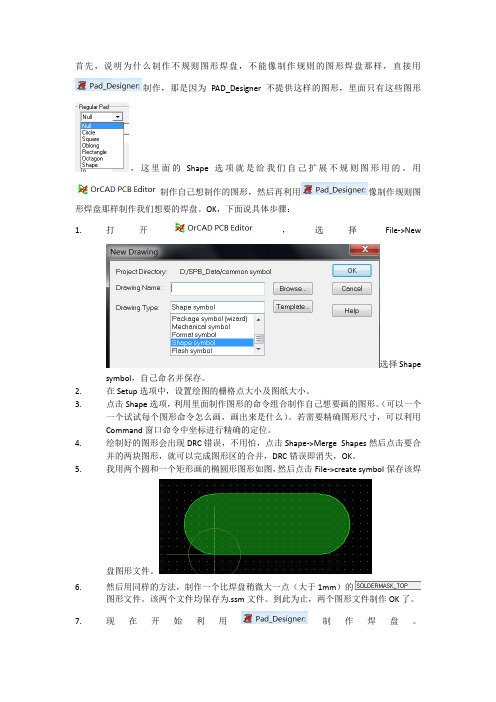
首先,说明为什么制作不规则图形焊盘,不能像制作规则的图形焊盘那样,直接用制作,那是因为PAD_Designer不提供这样的图形,里面只有这些图形,这里面的Shape选项就是给我们自己扩展不规则图形用的。
用制作自己想制作的图形,然后再利用像制作规则图形焊盘那样制作我们想要的焊盘。
OK,下面说具体步骤:1.打开,选择File->New选择Shape symbol,自己命名并保存。
2.在Setup选项中,设置绘图的栅格点大小及图纸大小。
3.点击Shape选项,利用里面制作图形的命令组合制作自己想要画的图形。
(可以一个一个试试每个图形命令怎么画,画出来是什么)。
若需要精确图形尺寸,可以利用Command窗口命令中坐标进行精确的定位。
4.绘制好的图形会出现DRC错误,不用怕,点击Shape->Merge Shapes然后点击要合并的两块图形,就可以完成图形区的合并,DRC错误即消失,OK。
5.我用两个圆和一个矩形画的椭圆形图形如图,然后点击File->create symbol保存该焊盘图形文件。
6.然后用同样的方法,制作一个比焊盘稍微大一点(大于1mm)的图形文件。
该两个文件均保存为.ssm文件。
到此为止,两个图形文件制作OK了。
7.现在开始利用制作焊盘。
这里只用设置尺寸单位,OK。
这里选择Single layer mode,然后,首先:在这一层,再选择Shape,在下面的中选择刚才制作好的.ssm文件焊盘图形文件。
其次:在下面同样选择制作好的.ssm阻焊层文件。
其他之后的操作和制作规则焊盘时一样。
8.最后点击File->Check检查无误,即可保存,这样不规则的焊盘制作OK。
9.可见,Cadence 软件制作焊盘的灵活性。
作者:卓高也。
[整理]allegro焊盘制作
![[整理]allegro焊盘制作](https://img.taocdn.com/s3/m/7e9b1deb5022aaea998f0f67.png)
Cadence_SPB16.2入门教程——焊盘制作焊盘制作1.1 用Pad Designer制作焊盘Allegro中制作焊盘的工作叫Pad Designer,所有SMD焊盘、通孔焊盘以及过孔都用该工具来制作。
打开程序->Cadence SPB 16.2->PCB Editer utilities->Pad Designer,弹出焊盘制作的界面,如图1.1所示。
图1.1 Pad Designer工具界面在Units下拉框中选择单位,常用的有Mils(毫英寸),Millimeter(毫米)。
根据实际情况选择。
在Hole type下拉框中选择钻孔的类型。
有如下三种选择:Circle Drill:圆形钻孔;Oval Slot:椭圆形孔;Rectangle Slot:矩形孔。
在Plating下拉框中选择孔的金属化类型,常用的有如下两种:Plated:金属化的;Non-Plated:非金属化的。
一般的通孔元件的管脚焊盘要选择金属化的,而元件安装孔或者定位孔则选择非金属化的。
在Drill diameter编辑框中输入钻孔的直径。
如果选择的是椭圆或者矩形孔则是Slot size X,Slot size Y两个参数,分别对应椭圆的X,Y轴半径和矩形的长宽。
一般情况下只要设置上述几个参数就行了,其它参数默认就可以。
设置好以后单击Layers标签,进入如图1.2所示界面。
图1.2 Pad Designer Layers界面如果制作的是表贴元件的焊盘将 Singel layer mode 复选框勾上。
需要填写的参数有:BEGINLAYER层的Regular Pad;SOLDEMASK_TOP层的Regular Pad;PASTEMASK_TOP层的Regular Pad。
如图1.3所示。
图1.3 表贴元件焊盘设置如果是通孔焊盘,需要填写的参数有:BEGINLAYER层的Regular Pad,Thermal Relief,Anti Pad;DEFAULTINTERNAL层的Regular Pad,Thermal Relief,Anti Pad;ENDLAYER层的Regular Pad,Thermal Relief,Anti Pad;SOLDEMASK_TOP层的Regular Pad;PASTEMASK_TOP层的Regular Pad。
Allegro焊盘和封装制作

根据元件的DATASHEET放置焊盘数量 在命令框内输入“x 0 0”,根据之前的设置,将出现1到4PIN,将X轴
的方向改为左,输入“x 7.62,7.62”出现5到8PIN。
已经放置好的 焊盘图片
增加元 件丝印
单击 Add→Li ne
增加元 件位号
单击 Layout→ Labels→ Ref Des
增加元 件型号/ 元件值
单击 Layout→ Labels→
Value
增加元件 占地区域 和高度
单击 Setup→
Areas→
Package Height
增加元件尺 寸
单击 Dimension→
Linear Dim,再用 鼠标点击需 要测量的 2PIN
序号
必要、有导电性
视需要而定、有导 电性 必要
元件的位号。 元件型号或元件值。
必要 必要
元件外形和说明:线条、 弧、字、Shape 等。
元件占地区域和高度。
必要 必要
禁止布线区 禁止放过孔区
视需要而定 视需要而定
PASTEMASK_T 焊盘实际大小 OP
黄色字体部分为贴片焊盘所需要参数
先建立一 个封装, 在Alle来自ro 里面,单 击File→Ne
w
单击 Setup→Drawi
ng Size
选择焊盘
单击 Layout→Pin
在焊盘库
里选择之
前做好的 焊盘,单击 “OK”进行 放置。
比实际焊盘小 0.1MM
焊盘实际大小
Thermal Pelief
比实际焊盘大 0.2MM
比实际焊盘大 0.1MM
比实际焊盘大 0.2MM
Allegro操作说明(中文) Word 文档

26、非电气引脚零件的制作1、建圆形钻孔:(1)、parameter:没有电器属性(non-plated)(2)、layer:只需要设置顶层和底层的regular pad,中间层以及阻焊层和加焊层都是null。
注意:regular pad要比drill hole大一点27、Allegro建立电路板板框步骤:1、设置绘图区参数,包括单位,大小。
2、定义outline区域3、定义route keepin区域(可使用Z-copy操作)4、定义package keepin区域5、添加定位孔28、Allegro定义层叠结构对于最简单的四层板,只需要添加电源层和底层,步骤如下:1、Setup –> cross-section2、添加层,电源层和地层都要设置为plane,同时还要在电气层之间加入电介质,一般为FR-43、指定电源层和地层都为负片(negtive)4、设置完成可以再Visibility看到多出了两层:GND和POWER5、铺铜(可以放到布局后再做)6、z-copy –> find面板选shape(因为铺铜是shape)–> option面板的copy to class/subclass选择ETCH/GND(注意选择create dynamic shape)完成GND层覆铜7、相同的方法完成POWER层覆铜Allegro生成网表1、重新生成索引编号:tools –> annotate2、DRC检查:tools –> Design Rules Check,查看session log。
3、生成网表:tools –> create netlist,产生的网表会保存到allegro文件夹,可以看一下session log内容。
29、Allegro导入网表1、file –> import –> logic –> design entry CIS(这里有一些选项可以设置导入网表对当前设计的影响)2、选择网表路径,在allegro文件夹。
Allegro焊盘与封装制作
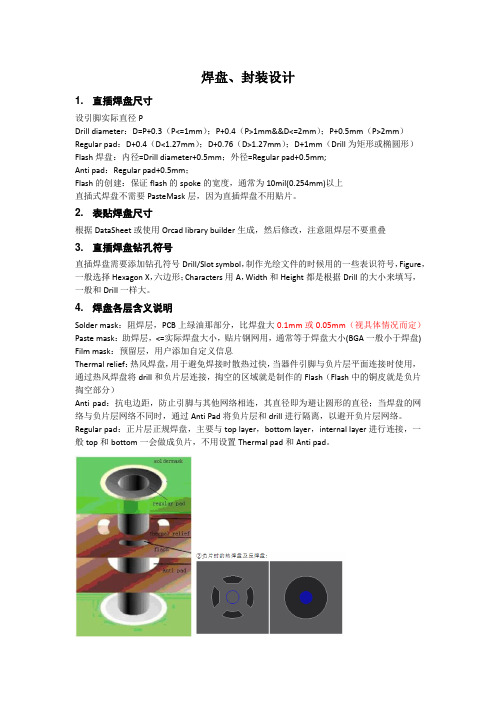
焊盘、封装设计1. 直插焊盘尺寸设引脚实际直径PDrill diameter:D=P+0.3(P<=1mm);P+0.4(P>1mm&&D<=2mm);P+0.5mm(P>2mm)Regular pad:D+0.4(D<1.27mm);D+0.76(D>1.27mm);D+1mm(Drill为矩形或椭圆形)Flash焊盘:内径=Drill diameter+0.5mm;外径=Regular pad+0.5mm;Anti pad:Regular pad+0.5mm;Flash的创建:保证flash的spoke的宽度,通常为10mil(0.254mm)以上直插式焊盘不需要PasteMask层,因为直插焊盘不用贴片。
2. 表贴焊盘尺寸根据DataSheet或使用Orcad library builder生成,然后修改,注意阻焊层不要重叠3. 直插焊盘钻孔符号直插焊盘需要添加钻孔符号Drill/Slot symbol,制作光绘文件的时候用的一些表识符号,Figure,一般选择Hexagon X,六边形;Characters用A,Width和Height都是根据Drill的大小来填写,一般和Drill一样大。
4. 焊盘各层含义说明Solder mask:阻焊层,PCB上绿油那部分,比焊盘大0.1mm或0.05mm(视具体情况而定)Paste mask:助焊层,<=实际焊盘大小,贴片钢网用,通常等于焊盘大小(BGA一般小于焊盘) Film mask:预留层,用户添加自定义信息Thermal relief:热风焊盘,用于避免焊接时散热过快,当器件引脚与负片层平面连接时使用,通过热风焊盘将drill和负片层连接,掏空的区域就是制作的Flash(Flash中的铜皮就是负片掏空部分)Anti pad:抗电边距,防止引脚与其他网络相连,其直径即为避让圆形的直径;当焊盘的网络与负片层网络不同时,通过Anti Pad将负片层和drill进行隔离,以避开负片层网络。
allegro学习基础 第一章 焊盘的建立
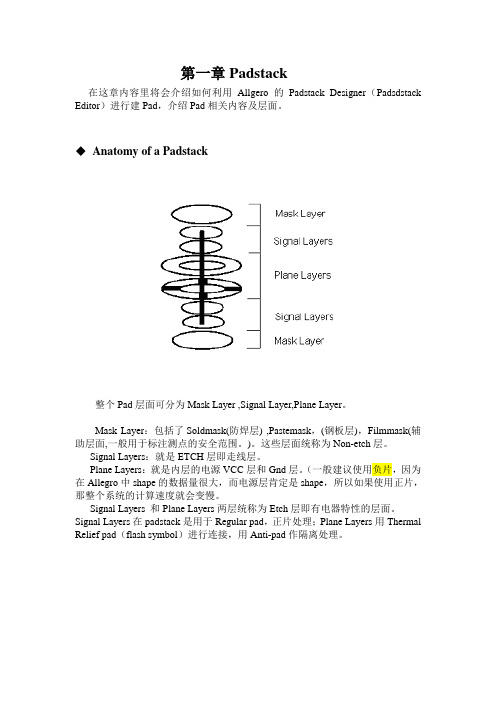
第一章Padstack在这章内容里将会介绍如何利用Allgero 的Padstack Designer(Padsdstack Editor)进行建Pad,介绍Pad相关内容及层面。
Anatomy of a Padstack整个Pad层面可分为Mask Layer ,Signal Layer,Plane Layer。
Mask Layer:包括了Soldmask(防焊层) ,Pastemask,(钢板层),Filmmask(辅助层面,一般用于标注测点的安全范围。
)。
这些层面统称为Non-etch层。
Signal Layers:就是ETCH层即走线层。
Plane Layers:就是内层的电源VCC层和Gnd层。
(一般建议使用负片,因为在Allegro中shape的数据量很大,而电源层肯定是shape,所以如果使用正片,那整个系统的计算速度就会变慢。
Signal Layers 和Plane Layers两层统称为Etch层即有电器特性的层面。
Signal Layers在padstack是用于Regular pad,正片处理;Plane Layers用Thermal Relief pad(flash symbol)进行连接,用Anti-pad作隔离处理。
Pad的种类Pad的建立当大家了解了Pad的一些相关内容后,开始进入建Pad的部分。
在建Pad以前需要先介绍两个与建Pad相关的零件shape symbol及flash symbol 的概念及建立。
Shape Symbol为什么要引进shape symbol呢?原因是在于建pad时有可能要建一些形状比较特殊的Pad(例如一些金手指pad的外形),它又不能用单纯的方形,圆形,椭圆等标示,那没有其他办法的时候,就可以利用建一个特殊形状的shape symbol来描述它的外形。
如何建立一个shape symbol?步骤:1,设定作图的参数,这是一个在新建一个物件时都需要进行设定的一个步骤。
Allegro封装制作教程
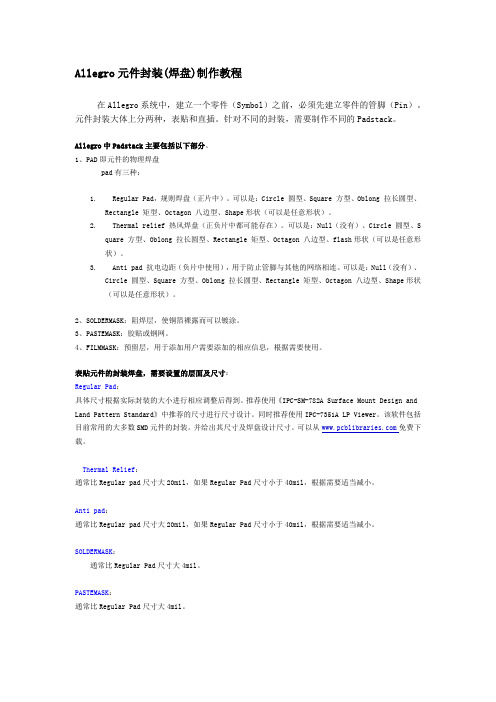
Allegro元件封装(焊盘)制作教程在Allegro系统中,建立一个零件(Symbol)之前,必须先建立零件的管脚(Pin)。
元件封装大体上分两种,表贴和直插。
针对不同的封装,需要制作不同的Padstack。
Allegro中Padstack主要包括以下部分。
1、PAD即元件的物理焊盘pad有三种:1.Regular Pad,规则焊盘(正片中)。
可以是:Circle 圆型、Square 方型、Oblong 拉长圆型、Rectangle 矩型、Octagon 八边型、Shape形状(可以是任意形状)。
2.Thermal relief 热风焊盘(正负片中都可能存在)。
可以是:Null(没有)、Circle 圆型、Square 方型、Oblong 拉长圆型、Rectangle 矩型、Octagon 八边型、flash形状(可以是任意形状)。
3.Anti pad 抗电边距(负片中使用),用于防止管脚与其他的网络相连。
可以是:Null(没有)、Circle 圆型、Square 方型、Oblong 拉长圆型、Rectangle 矩型、Octagon 八边型、Shape形状(可以是任意形状)。
2、SOLDERMASK:阻焊层,使铜箔裸露而可以镀涂。
3、PASTEMASK:胶贴或钢网。
4、FILMMASK:预留层,用于添加用户需要添加的相应信息,根据需要使用。
表贴元件的封装焊盘,需要设置的层面及尺寸:Regular Pad:具体尺寸根据实际封装的大小进行相应调整后得到。
推荐使用《IPC-SM-782A Surface Mount Design and Land Pattern Standard》中推荐的尺寸进行尺寸设计。
同时推荐使用IPC-7351A LP Viewer。
该软件包括目前常用的大多数SMD元件的封装。
并给出其尺寸及焊盘设计尺寸。
可以从免费下载。
Thermal Relief:通常比Regular pad尺寸大20mil,如果Regular Pad尺寸小于40mil,根据需要适当减小。
Allegro16.6焊盘设计详细说明
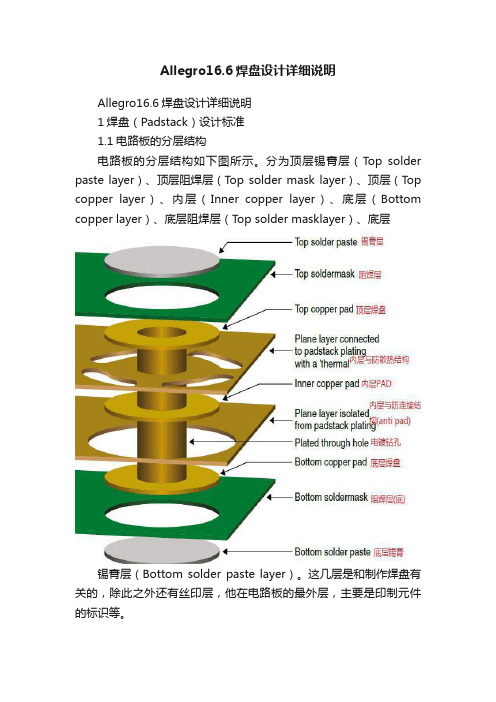
Allegro16.6焊盘设计详细说明Allegro16.6焊盘设计详细说明1焊盘(Padstack)设计标准1.1电路板的分层结构电路板的分层结构如下图所示。
分为顶层锡膏层(Top solder paste layer)、顶层阻焊层(T op solder mask layer)、顶层(Top copper layer)、内层(Inner copper layer)、底层(Bottom copper layer)、底层阻焊层(T op solder masklayer)、底层锡膏层(Bottom solder paste layer)。
这几层是和制作焊盘有关的,除此之外还有丝印层,他在电路板的最外层,主要是印制元件的标识等。
图1.1 PCB板的分层结构及焊盘顶层锡膏层(Top solder paste)、底层锡膏层(Bottom solder paste)也叫辅助焊层,是针对表面贴(SMD)元件的,该层用来制作钢膜(片)﹐而钢膜上的孔就对应着电路板上的SMD器件的焊点。
在表面贴装(SMD)器件焊接时﹐先将钢膜盖在电路板上(与实际焊盘对应)﹐然后将锡膏涂上﹐用刮片将多余的锡膏刮去﹐移除钢膜﹐这样SMD器件的焊盘就加上了锡膏﹐之后将SMD器件贴附到锡膏上面去(手工或贴片机)﹐最后通过回流焊机完成SMD器件的焊接。
通常钢膜上孔径的大小会比电路板上实际的焊盘小一些。
顶层阻焊层(T op solder mask layer)、底层阻焊层(Top solder masklayer)就是PCB板上焊盘(表面贴焊盘、插件焊盘、过孔)外一层涂了绿油的地方,它是为了防止在PCB过锡炉(波峰焊)的时候,不该上锡的地方上锡,所以称为阻焊层(绿油层)。
Solder 层把PAD露出来,这就是我们在只显示Solder层时看到的小圆圈或小方圈,一般比焊盘大0.1mm就够了,不能太大,通常比焊盘最大不超过0.15mm。
顶层(Top copper layer)、底层(Bottom copper layer)这个就是实际焊接元器件和物理布线的板层。
Allegro热风焊盘制作
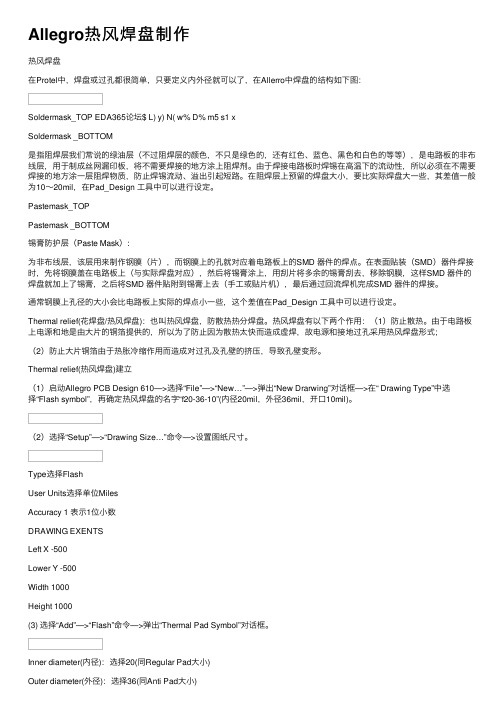
Allegro热风焊盘制作热风焊盘在Protel中,焊盘或过孔都很简单,只要定义内外径就可以了,在Allerro中焊盘的结构如下图:Soldermask_TOP EDA365论坛$ L) y) N( w% D% m5 s1 xSoldermask _BOTTOM是指阻焊层我们常说的绿油层(不过阻焊层的颜⾊,不只是绿⾊的,还有红⾊、蓝⾊、⿊⾊和⽩⾊的等等),是电路板的⾮布线层,⽤于制成丝⽹漏印板,将不需要焊接的地⽅涂上阻焊剂。
由于焊接电路板时焊锡在⾼温下的流动性,所以必须在不需要焊接的地⽅涂⼀层阻焊物质,防⽌焊锡流动、溢出引起短路。
在阻焊层上预留的焊盘⼤⼩,要⽐实际焊盘⼤⼀些,其差值⼀般为10~20mil,在Pad_Design ⼯具中可以进⾏设定。
Pastemask_TOPPastemask _BOTTOM锡膏防护层(Paste Mask):为⾮布线层,该层⽤来制作钢膜(⽚),⽽钢膜上的孔就对应着电路板上的SMD 器件的焊点。
在表⾯贴装(SMD)器件焊接时,先将钢膜盖在电路板上(与实际焊盘对应),然后将锡膏涂上,⽤刮⽚将多余的锡膏刮去,移除钢膜,这样SMD 器件的焊盘就加上了锡膏,之后将SMD 器件贴附到锡膏上去(⼿⼯或贴⽚机),最后通过回流焊机完成SMD 器件的焊接。
通常钢膜上孔径的⼤⼩会⽐电路板上实际的焊点⼩⼀些,这个差值在Pad_Design ⼯具中可以进⾏设定。
Thermal relief(花焊盘/热风焊盘):也叫热风焊盘,防散热热分焊盘。
热风焊盘有以下两个作⽤:(1)防⽌散热。
由于电路板上电源和地是由⼤⽚的铜箔提供的,所以为了防⽌因为散热太快⽽造成虚焊,故电源和接地过孔采⽤热风焊盘形式;(2)防⽌⼤⽚铜箔由于热胀冷缩作⽤⽽造成对过孔及孔壁的挤压,导致孔壁变形。
Thermal relief(热风焊盘)建⽴(1)启动Allegro PCB Design 610—>选择“File”—>“New…”—>弹出“New Drarwing”对话框—>在“ Drawing Type”中选择“Flash symbol”,再确定热风焊盘的名字“f20-36-10”(内径20mil,外径36mil,开⼝10mil)。
- 1、下载文档前请自行甄别文档内容的完整性,平台不提供额外的编辑、内容补充、找答案等附加服务。
- 2、"仅部分预览"的文档,不可在线预览部分如存在完整性等问题,可反馈申请退款(可完整预览的文档不适用该条件!)。
- 3、如文档侵犯您的权益,请联系客服反馈,我们会尽快为您处理(人工客服工作时间:9:00-18:30)。
allegro 建立焊盘的方法和操作步骤
是不是还在对allegro 建立焊盘的一些方法和规则模糊不清,这里就对大
家进行详细的介绍,希望能帮助到大家。
详细说明下,allegro 软件中,制作通孔焊盘的方法步骤:
对pcb 设计来说,通孔类的元件,一般都加thermal pad,也就是要添加花孔,怎样来制作花孔,首先要创建一个flash symbol;
创建flash symbol 的方法步骤如下:
打开pcb editor 软件,file---new,选择flash symbol,打开创建界面,执行菜单add---flash,打开therm pad sy...对话框,对热风焊盘的内径、外径、开口的尺寸进行设置后,ok,完成flash symbol 的创建。
接下来,就利用创建的flash symbol 来创建通孔焊盘。
